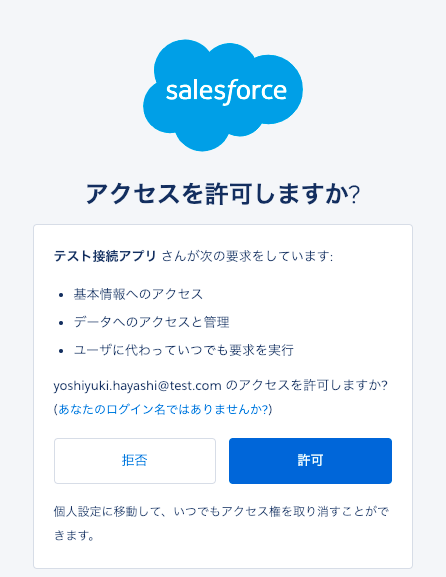[概要]
SalesforceでApex Batch等で画面のようにログインユーザのセッションIDが存在しないような
処理で自組織のメタデータをToolingAPI経由で取得する手法として
本記事に記載する方法を紹介します。
具体的には、接続アプリケーション、外部認証プロバイダ、指定ログイン情報の機能を使用して実現します。
それぞれの機能の概要は、以下となります。
接続アプリケーション
接続アプリケーションは、API を使用してアプリケーションを Salesforce と統合します。接続アプリケーションは、標準の SAML および OAuth プロトコルを使用して認証し、シングルサインオンと Salesforce API で使用するトークンを提供します。接続アプリケーションでは、標準の OAuth 機能に加え、Salesforce システム管理者がさまざまなセキュリティポリシーを設定したり、対応するアプリケーションを使用できるユーザを明示的に制御したりすることができます。
外部認証プロバイダ
認証プロバイダは外部サービスプロバイダのログイン情報を使用して、Salesforce 組織にユーザがログインできるようにします。Salesforce では、Google、Facebook、Twitter、LinkedIn など、OpenID Connect プロトコルをサポートするアプリケーション用の認証プロバイダが提供されます。OpenID Connect をサポートしないアプリケーションには、カスタム認証プロバイダを作成するための Apex の Auth.AuthProviderPluginClass 抽象クラスが提供されます。
今回は、自組織への認証に使用するので、プロバイダタイプは「Salesforce」を利用します。
詳細は、こちらを参照ください。
https://help.salesforce.com/articleView?id=sso_provider_sfdc.htm&type=5
コールアウトエンドポイントとしての指定ログイン情報
指定ログイン情報では、1 つの定義にコールアウトエンドポイントの URL と必要な認証パラメータを指定します。Apex コールアウトで指定ログイン情報をコールアウトエンドポイントとして指定するすべての認証が Salesforce によって管理されるため、コードでこれらを行う必要はありません。指定ログイン情報で定義されたサイトについては、外部サイトへのコールアウトに必要なリモートサイト設定もスキップできます。
[用語]
アクセストークン
ユーザの Salesforce ログイン情報を使用する代わりに、保護されたリソースへのユーザのアクセスを許可するためにコンシューマによって使用される値。
コールバック URL
クライアントアプリケーションに関連付けられた URL。場合によっては、URL は、クライアントの Web ブラウザのリダイレクト先である実際の URL にする必要があります。それ以外では、URL は実際には使用されませんが、クライアントアプリケーションとサーバ (接続アプリケーション定義) との間で値が一致する必要があります。
コンシューマ
Salesforce ユーザとアプリケーションの両方をユーザの代わりに認証するために OAuth を使用する Web サイトまたはアプリケーション。
コンシューマ鍵
Salesforce で識別するためのコンシューマによって使用される値。OAuth 2.0 では client_id と呼ばれます。
コンシューマの秘密
コンシューマ鍵の所有権を確立するためにコンシューマにより使用される秘密。OAuth 2.0 では client_secret として参照されます。
更新トークン
OAuth 2.0 のみで使用できます。新しいアクセストークンを取得するためにコンシューマが使用するトークン。エンドユーザがアクセスを再度承認する必要がありません。
[手順]
※今回の設定は、DE環境で実施します。
1. 指定ログイン情報のOAuth認証で使用する接続アプリケーションを作成します。
1-1. アプリケーション>アプリケーションマネージャで、新規接続アプリケーションを選択します。
1-2. 新規接続アプリケーションの必要情報を入力します。
ポイントとしては、この時点ではコールバックURLが確定していないので仮の値を設定します。2.で認証プロバイダを作成するとコールバックURLが決まるのでその後で再設定します。ちなみに、先に接続アプリケーションを設定するのは、認証プロバイダの設定でコンシューマ鍵の情報が必要となるからとなります。
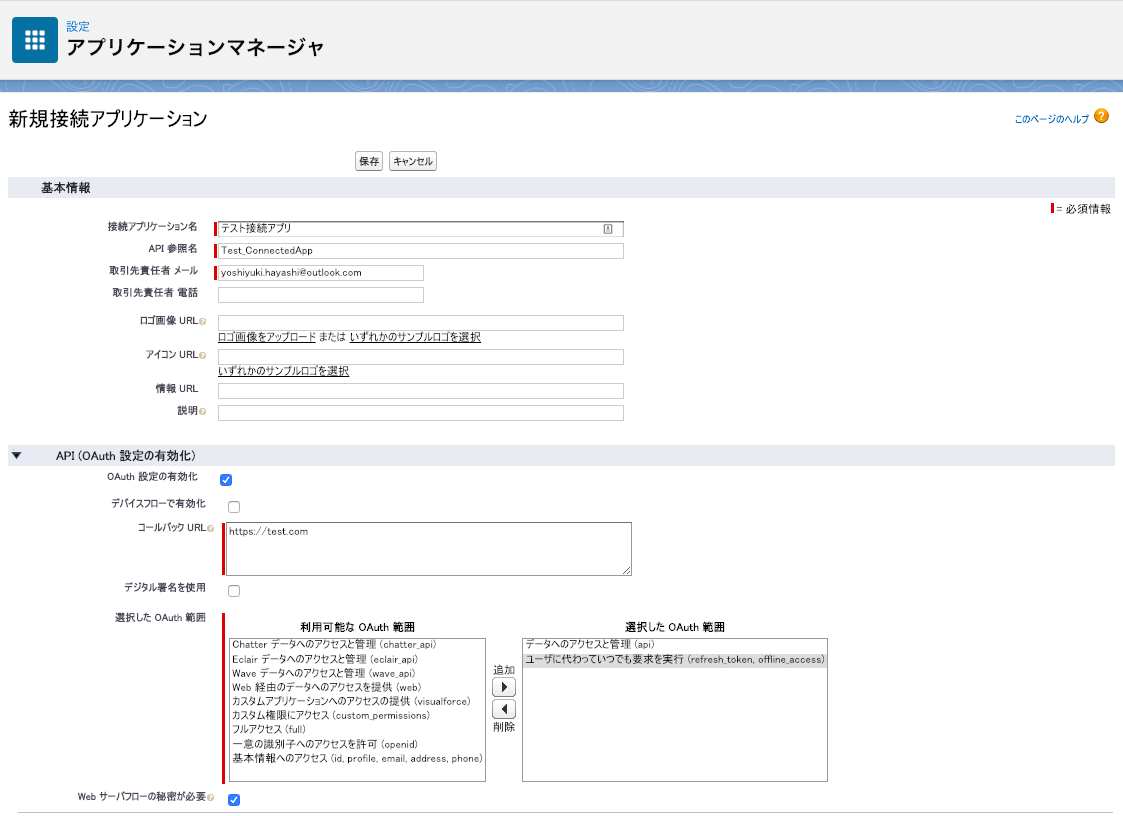
2. 接続アプリケーションで使用する認証プロバイダを作成します。
2-1.ID>認証プロバイダで新規を選択します。
2-2.認証プロバイダの必要情報を入力します。
コンシューマ鍵、コンシューマの秘密は、1.で作成した接続アプリケーションから取得して設定します今回のOAuth認証で利用するのは、"refresh_token api"のみなので、デフォルトの範囲をそのように設定します。
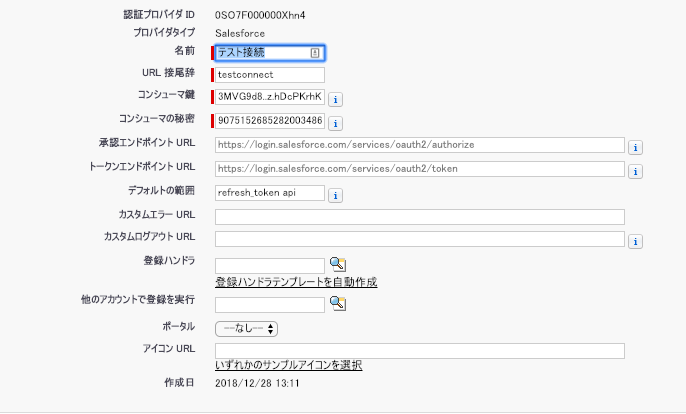
3. 2.で作成したプロバイダのコールバックURLを1.で作成した接続アプリケーションに設定します。
4. 指定ログイン情報を作成します。
認証プロバイダには、先ほど作成したものを選択します。
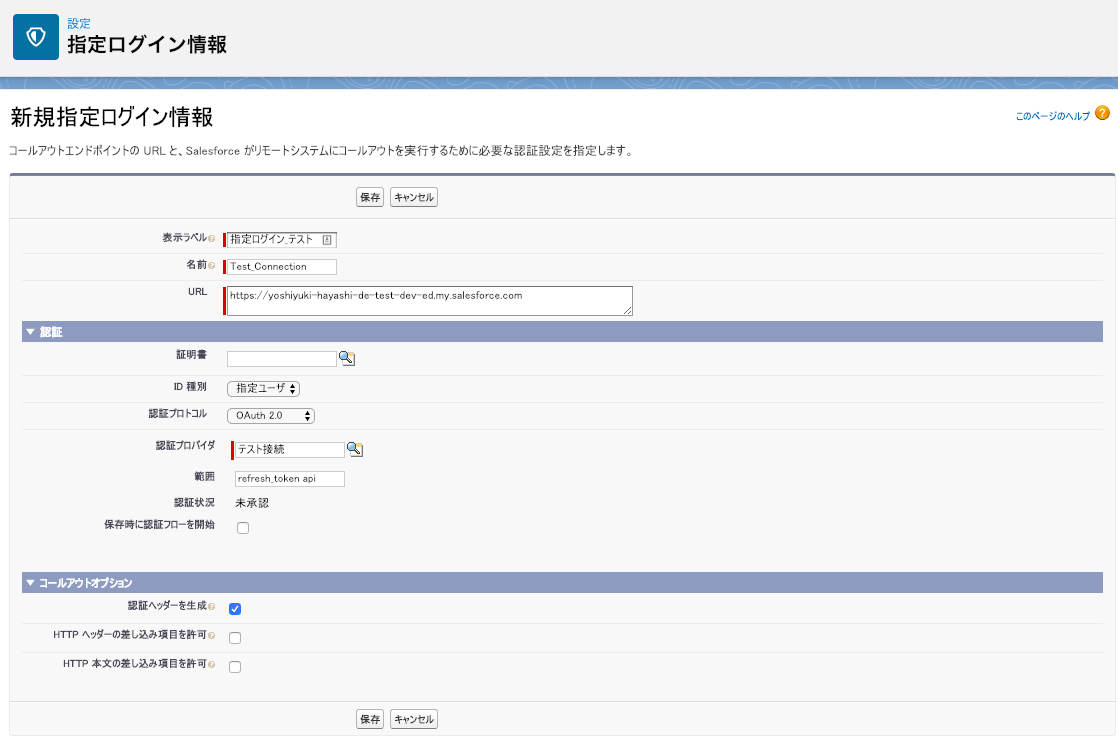
6. 最後にApexからの呼び出しで正しくコールできるかを確認します。
開発者コンソールのExecute Anonymous Windowで以下を実行します。
String endPoint = 'callout:Test_Connection/services/data/v43.0/tooling/sobjects'; HttpRequest req = new HttpRequest(); req.setEndpoint( endPoint ); req.setHeader( 'Content-Type', 'application/json' ); req.setMethod( 'GET' ); Http http = new Http(); HTTPResponse res = http.send( req ); System.debug( res.getBody() );
7. デバックログの結果を確認します。以下のようなログが出力されていれば、成功となります。
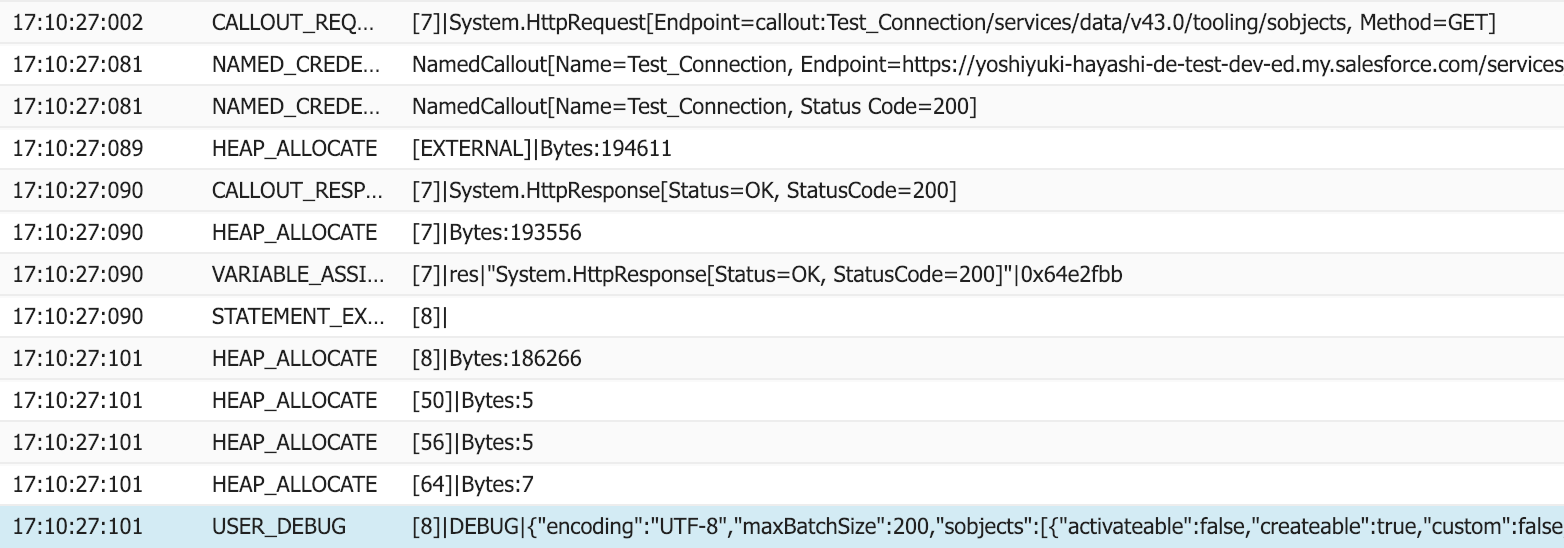
これで、自組織にセッションIDがないような機能(Apex Batch等)で指定ログイン情報を用いることでToolingAPIへのアクセスを行うことができるようになりました。